| 일 | 월 | 화 | 수 | 목 | 금 | 토 |
|---|---|---|---|---|---|---|
| 1 | 2 | 3 | 4 | |||
| 5 | 6 | 7 | 8 | 9 | 10 | 11 |
| 12 | 13 | 14 | 15 | 16 | 17 | 18 |
| 19 | 20 | 21 | 22 | 23 | 24 | 25 |
| 26 | 27 | 28 | 29 | 30 | 31 |
- 로드밸런서
- 스프링 부트
- Spring Boot
- Kafka
- DFS
- 쿠버네티스
- VPC
- 백준
- 클라우드 컴퓨팅
- 월미도
- 카프카
- 프로그래밍문제
- Spring
- 오일러프로젝트
- Elasticsearch
- 백트래킹
- gcp
- aws
- 인천여행
- 클라우드
- Apache Kafka
- Spring Data JPA
- springboot
- 스프링부트
- 스프링
- Docker
- 알고리즘
- JPA
- 자료구조
- 코드업
- Today
- Total
GW LABS
Google Cloud StudyJam (5) - 클라우드 모니터링 본문
Google Cloud StudyJam (5) - 클라우드 모니터링
GeonWoo Kim 2020. 12. 10. 13:12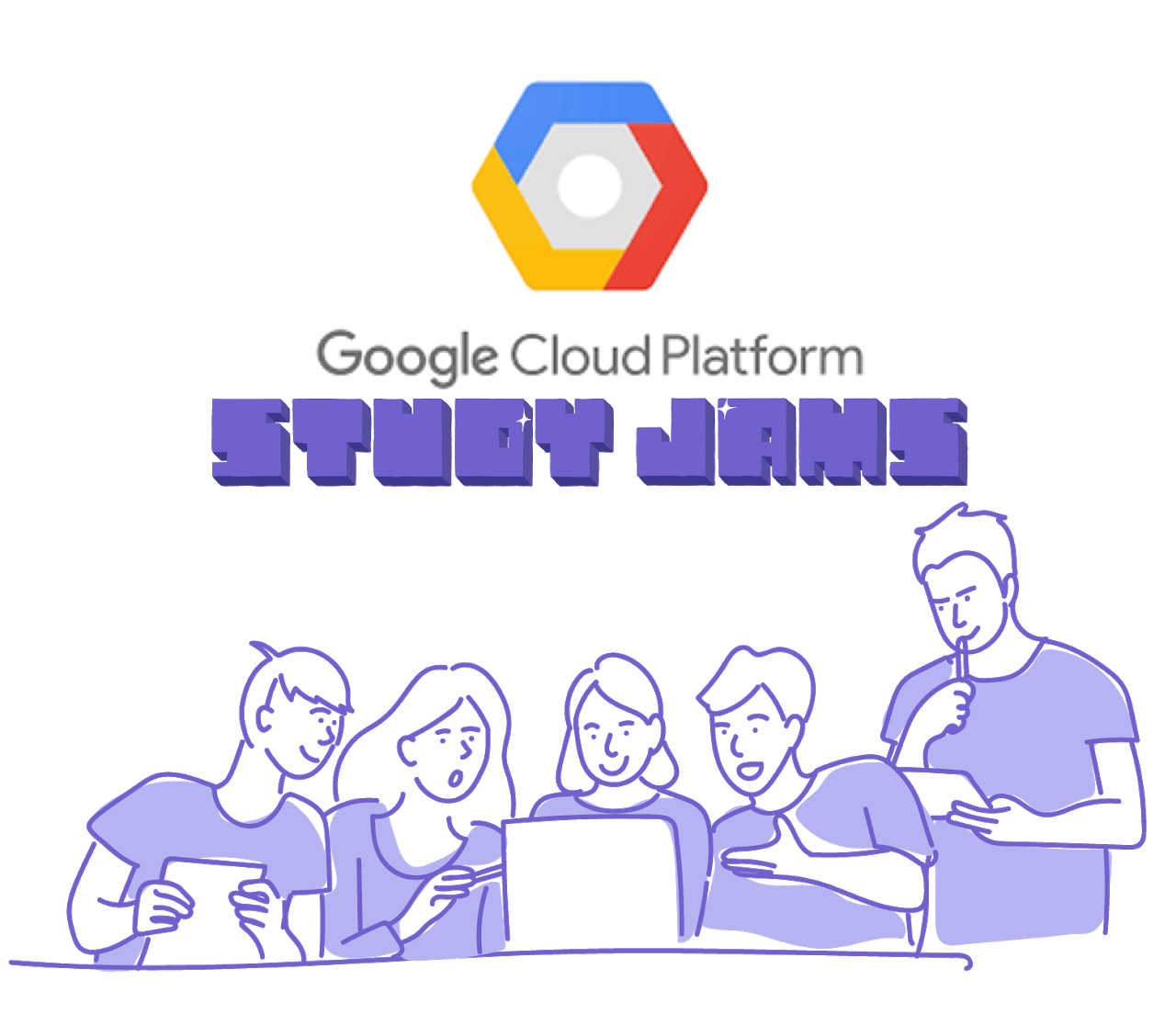
이번 포스팅에서는 클라우드 모니터링 서비스에 대해 알아본다. VM 인스턴스들을 생성하고 웹 서버로 사용하고 있다고 가정하자. 갑자기 서비스가 불안정해질 때 인스턴스들의 상태를 파악해야한다. 그렇다고 직접 인스턴스들에 SSH로 접속해서 top 명령어로 보기에는 아주 번거로울 것이다. GCP의 모니터링 서비스는 이러한 상황에서 아주 편리하게 이용할 수 있다.
GCP Monitoring
GCP Monitoring 서비스는 GCP 리소스들의 상태를 파악하기 위한 모니터링 서비스이다. 멋진 대시보드를 지원하고 알림서비스 등을 지원하고 있다. 실습을 통해서 빠르게 알아보자.
우선 VM 인스턴스를 생성하고 웹 서버를 설치한 다음, 모니터링 서비스에 필요한 것들을 인스턴스 내에 직접 설치할 것이다. 실제 운영에 사용할 것이라면 startup script에 설정하면 편리하게 이용할 수 있다. 또한 http 방화벽 설정을 해줘야 테스트가 가능하다.
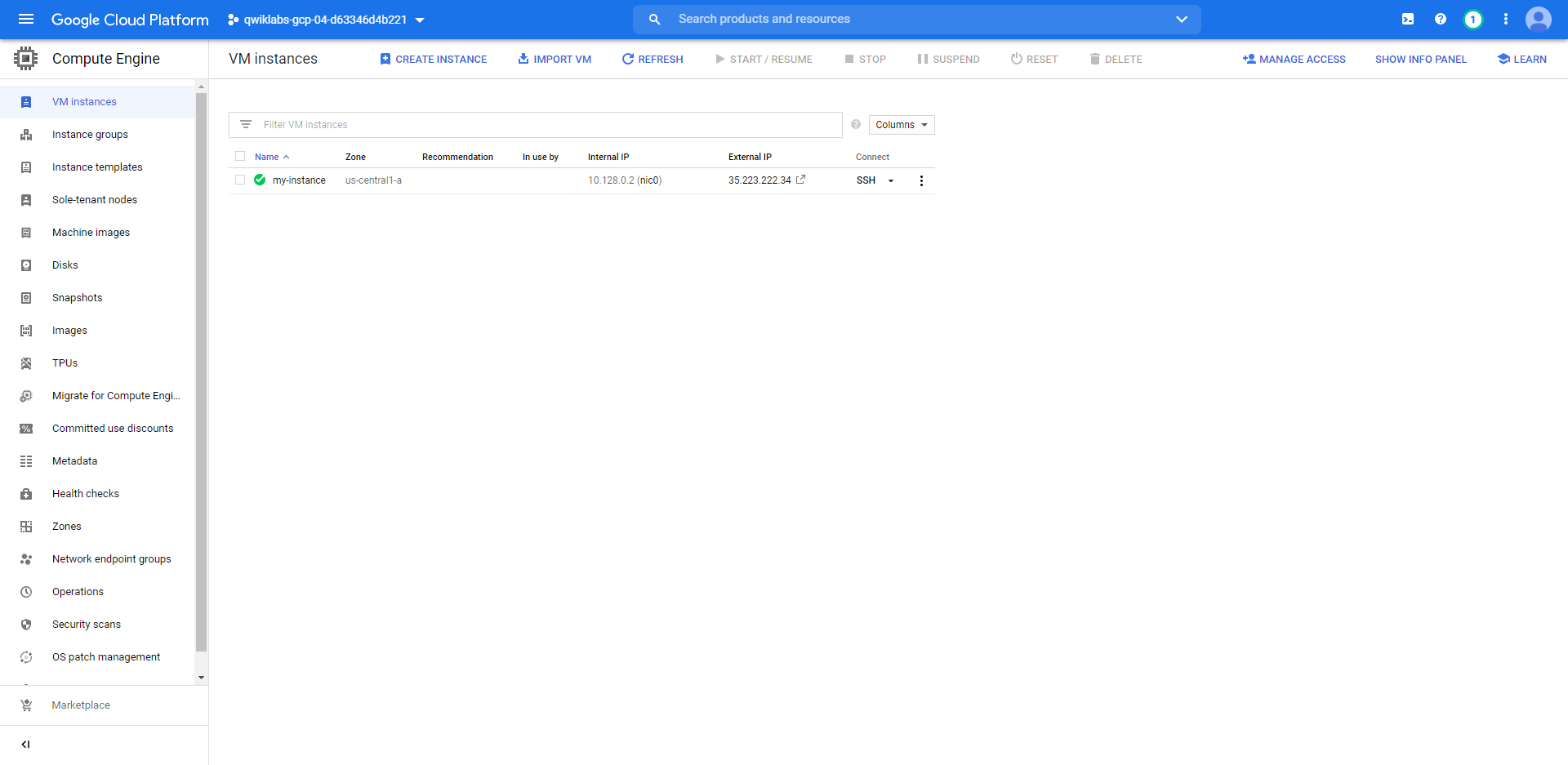
생성한 인스턴스에 SSH로 접속하여 필요한 소프트웨어들을 설치해주자.
# 웹 서버 설치
sudo apt-get update
sudo apt-get install apache2 php7.0
# Cloud Monitoring 에이전트 설치
curl -sSO https://dl.google.com/cloudagents/add-monitoring-agent-repo.sh
sudo bash add-monitoring-agent-repo.sh
sudo apt-get update
sudo apt-get install stackdriver-agent
sudo service stackdriver-agent start
# Cloud logging 에이전트 설치
curl -sSO https://dl.google.com/cloudagents/add-logging-agent-repo.sh
sudo bash add-logging-agent-repo.sh
sudo apt-get update
sudo apt-get install google-fluentd
udo apt-get install google-fluentd-catch-all-config-structured
sudo service google-fluentd start
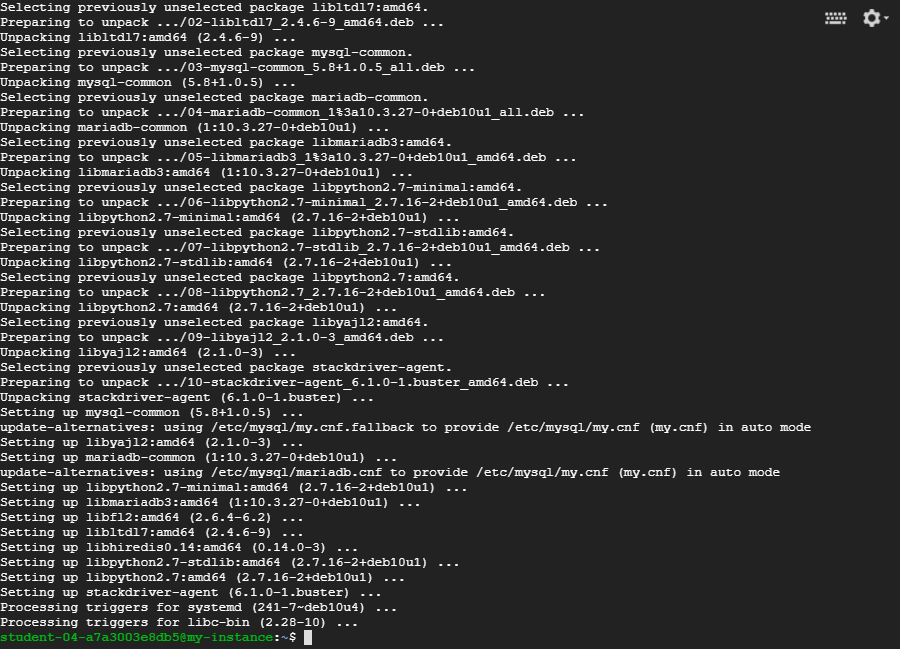
그 다음 클라우드 모니터링 대시보드로 들어가면 현재 프로젝트에 맞는 모니터링 대시보드를 생성한다. 3분정도 기다리면 생성이 완료될 것이다.

여기에서 인스턴스의 CPU 사용에 대한 알림 서비스와 차트를 만들어볼 것이다. 간단하게 오버뷰에서 Uptime checkes의 Create Check 버튼을 클릭하면 된다.
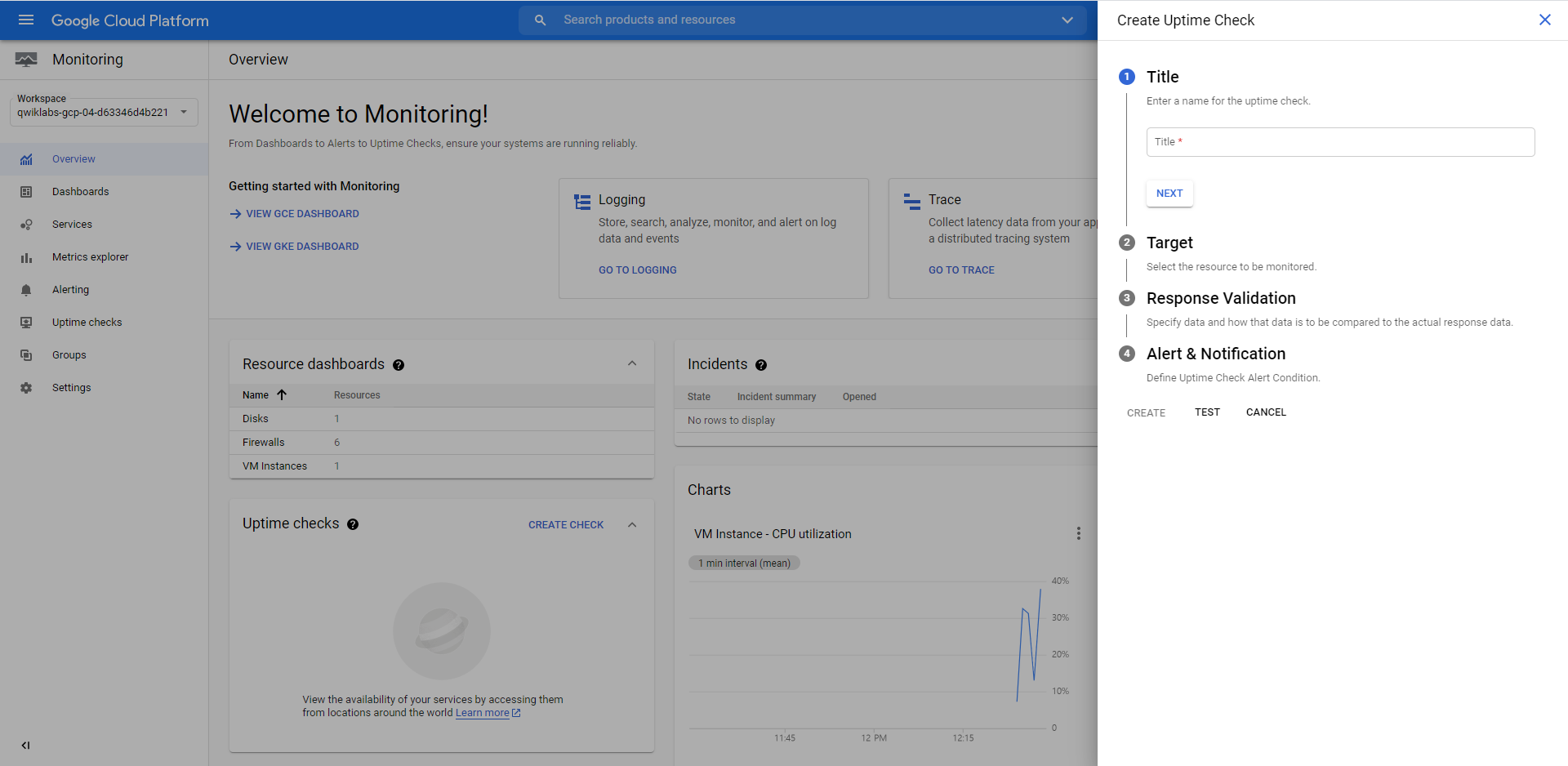

위의 과정과 같이 Uptime Check 이름을 설정해주고 HTTP 접속설정, 생성한 인스턴스를 설정해준다.
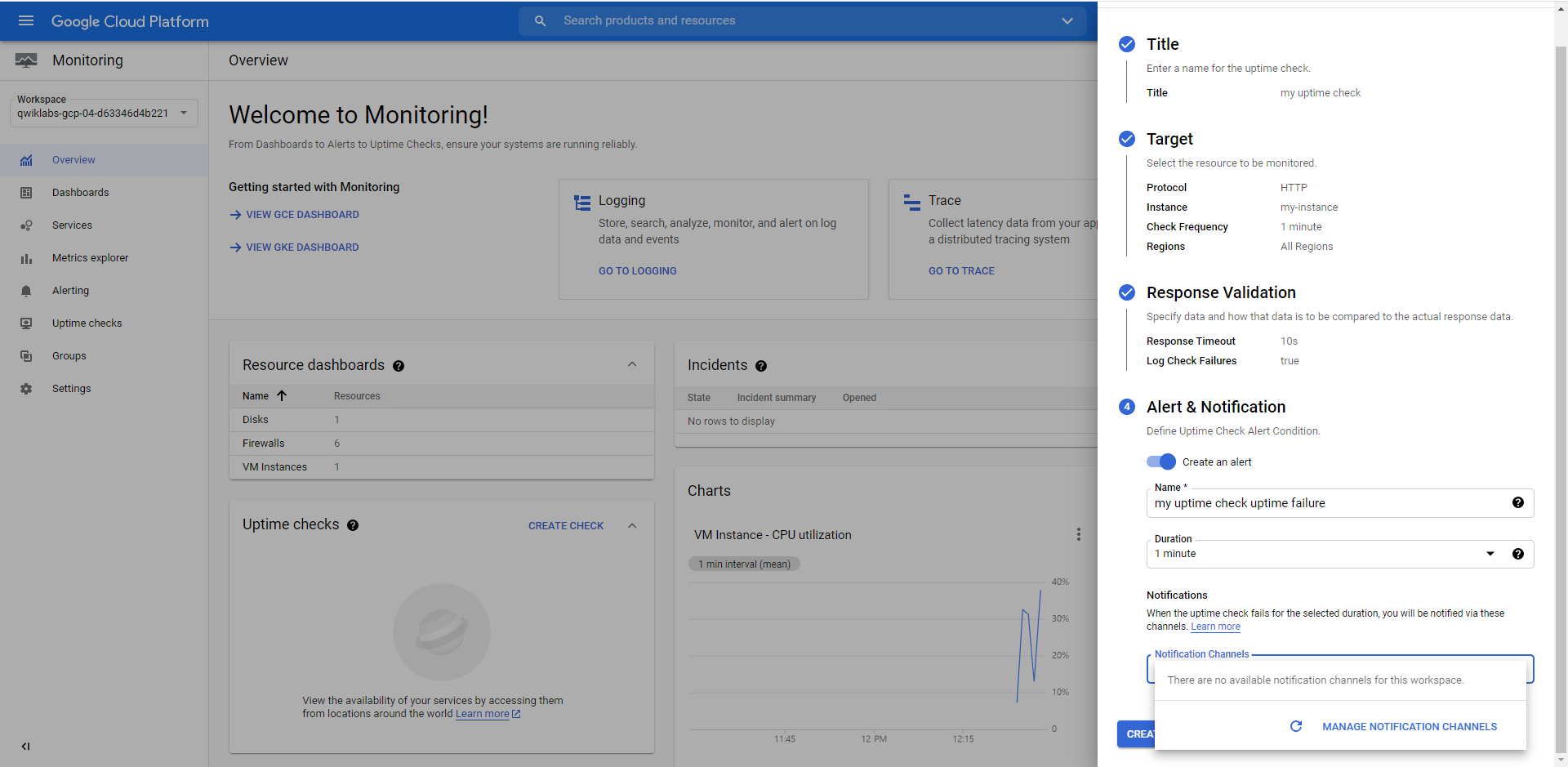
그 다음 알림설정을 만들어야하는데 만들어진 알림 채널이 없으므로 Manage Notification Channels 버튼을 클릭해준다.
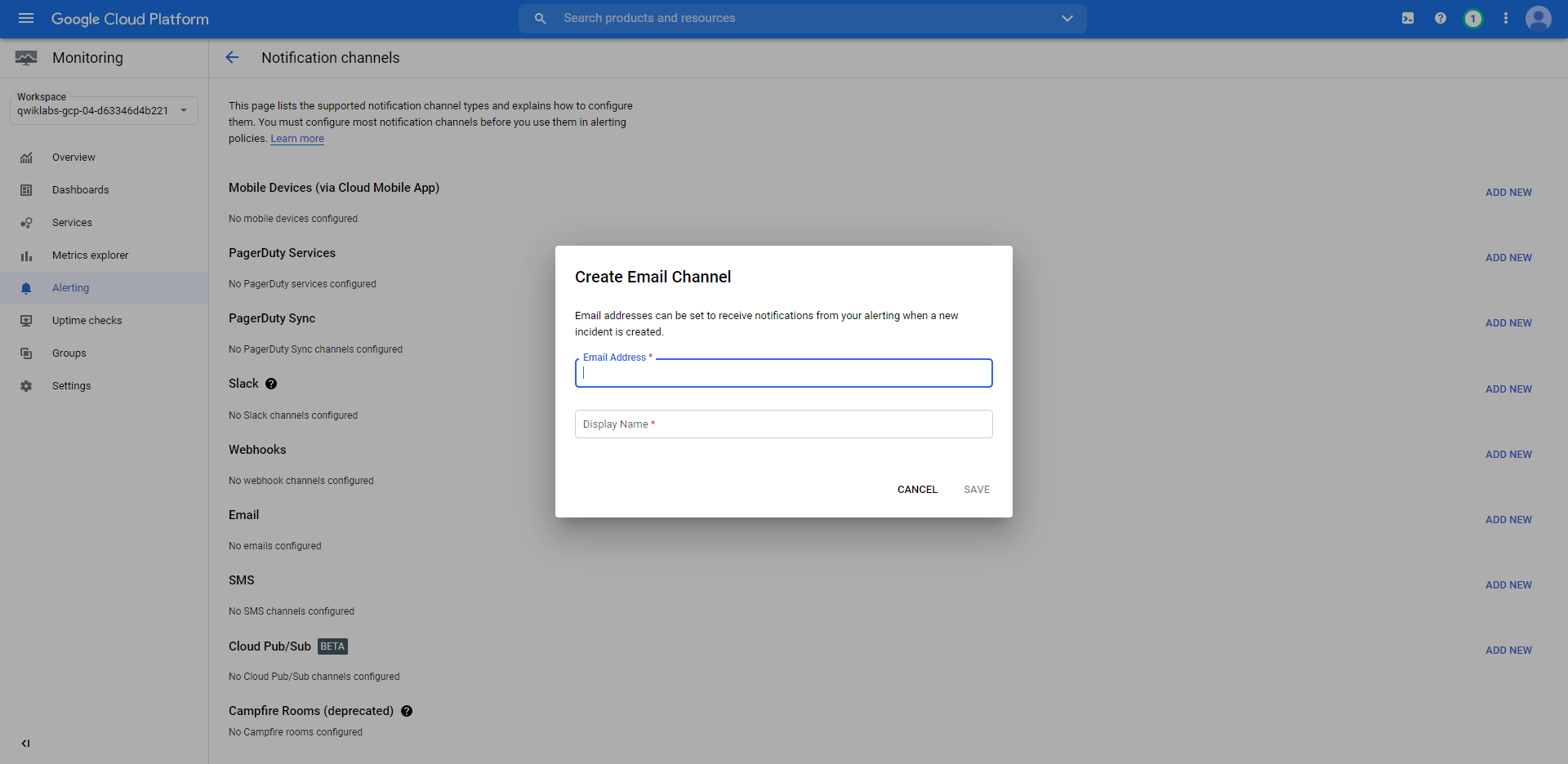
GCP는 다양한 알림 채널을 제공하고 있는데 이번 실습에서는 이메일을 지정했다. Slack이나 SNS 등 다양한 채널이 있어 실제 운영상황에서 아주 도움이 될 것 같다. 해당 알림 채널을 설정하고 알림 생성을 완료해주면 된다.
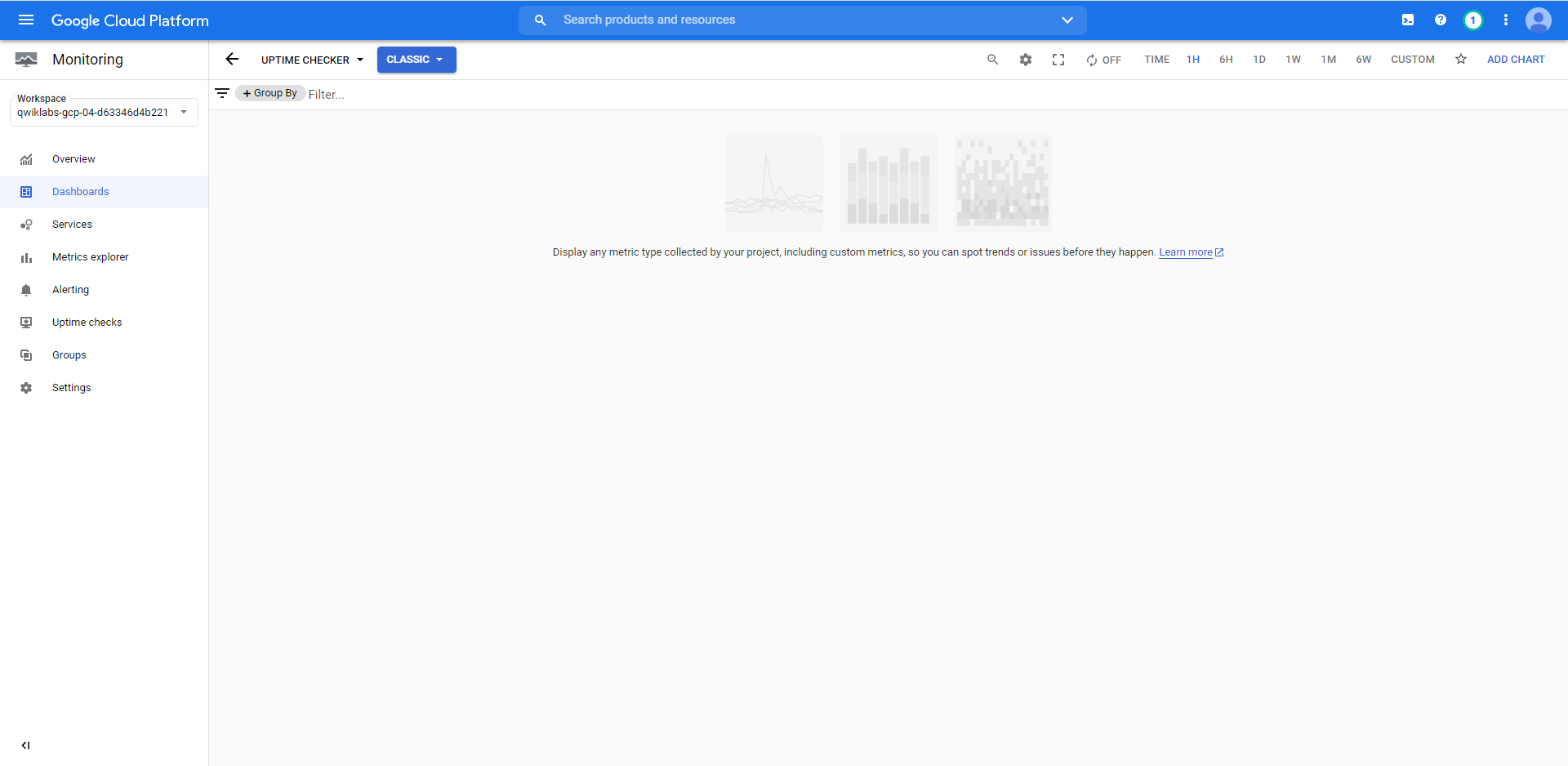
알림 생성을 완료했으면 대시보드를 생성할 것이다. 대시보드란에서 New Editor 모드로 전환해주면 다양한 차트 위젯을 선택할 수 있다. 시간에 따른 CPU 사용량을 보고 싶으므로, 라인차트를 설정해주자.
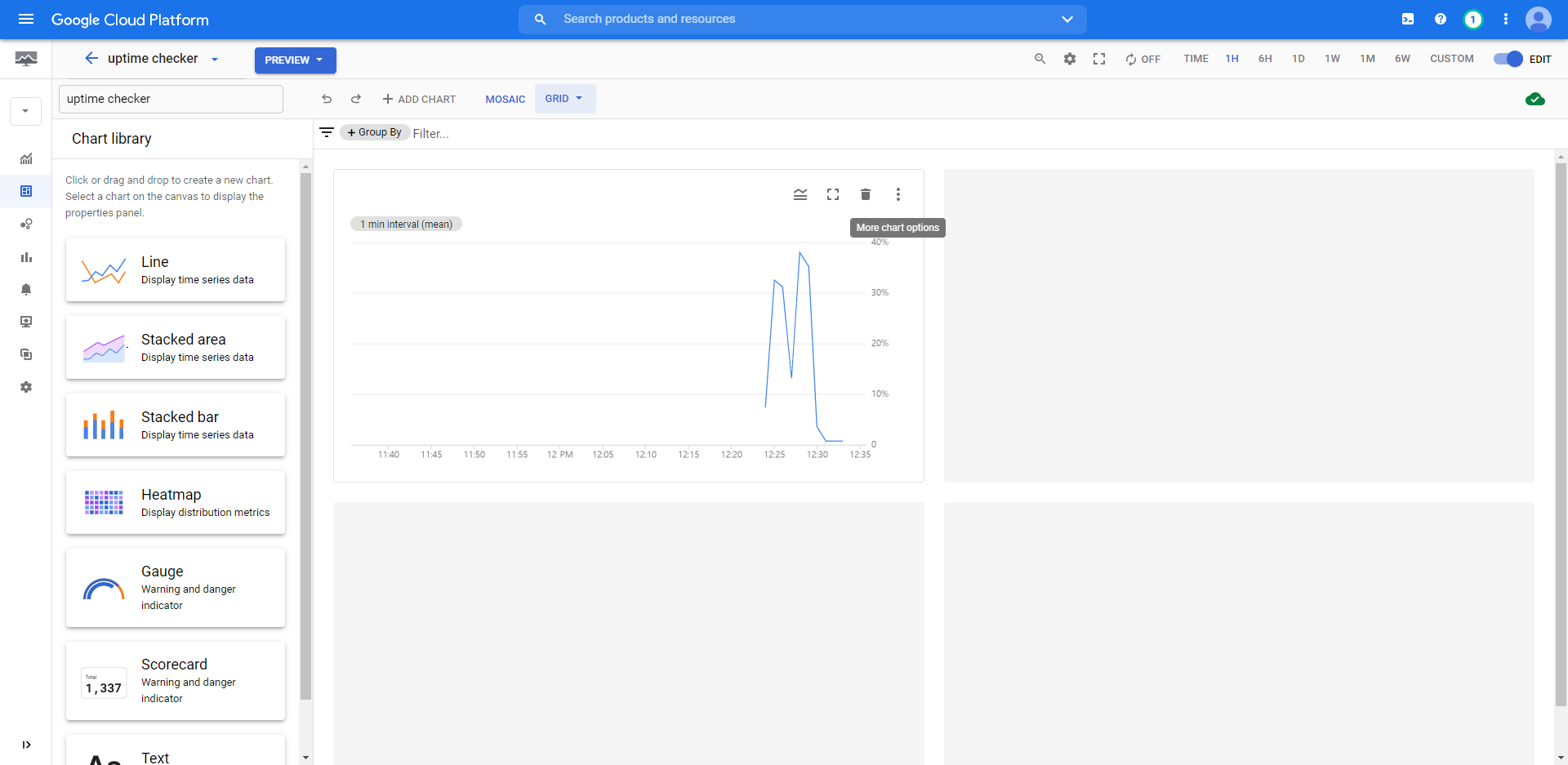
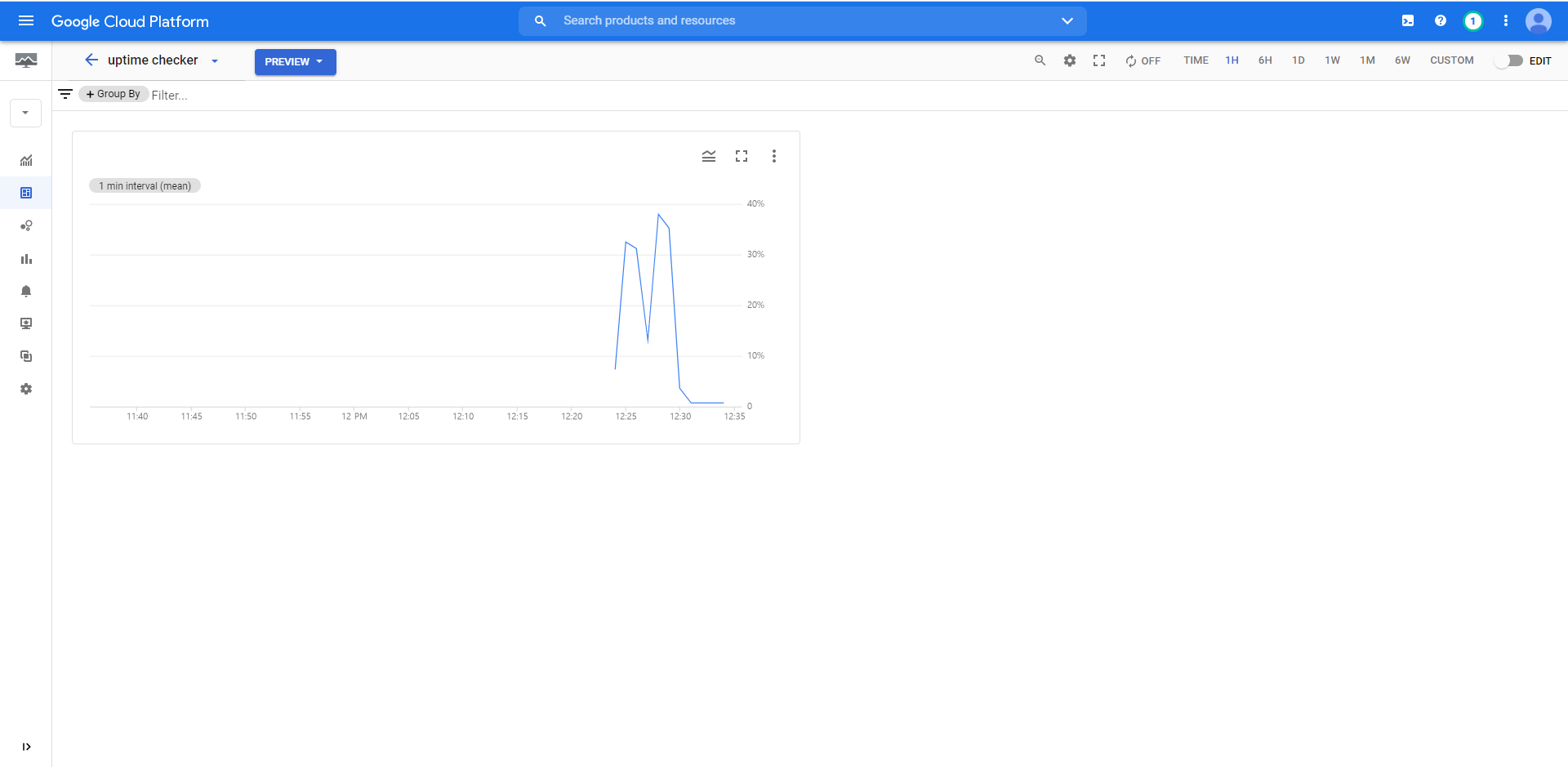
차트 생성이 완료되면 시간에 따른 인스턴스의 CPU 사용량을 볼 수 있다. 마지막으로 실험해볼 사항은 인스턴스를 종료시키고 알람이 발생하는지 확인하는 것이다. 생성했던 인스턴스를 중지시키고 5분정도 기다려보면 아래와 같은 화면을 볼 수 있다.

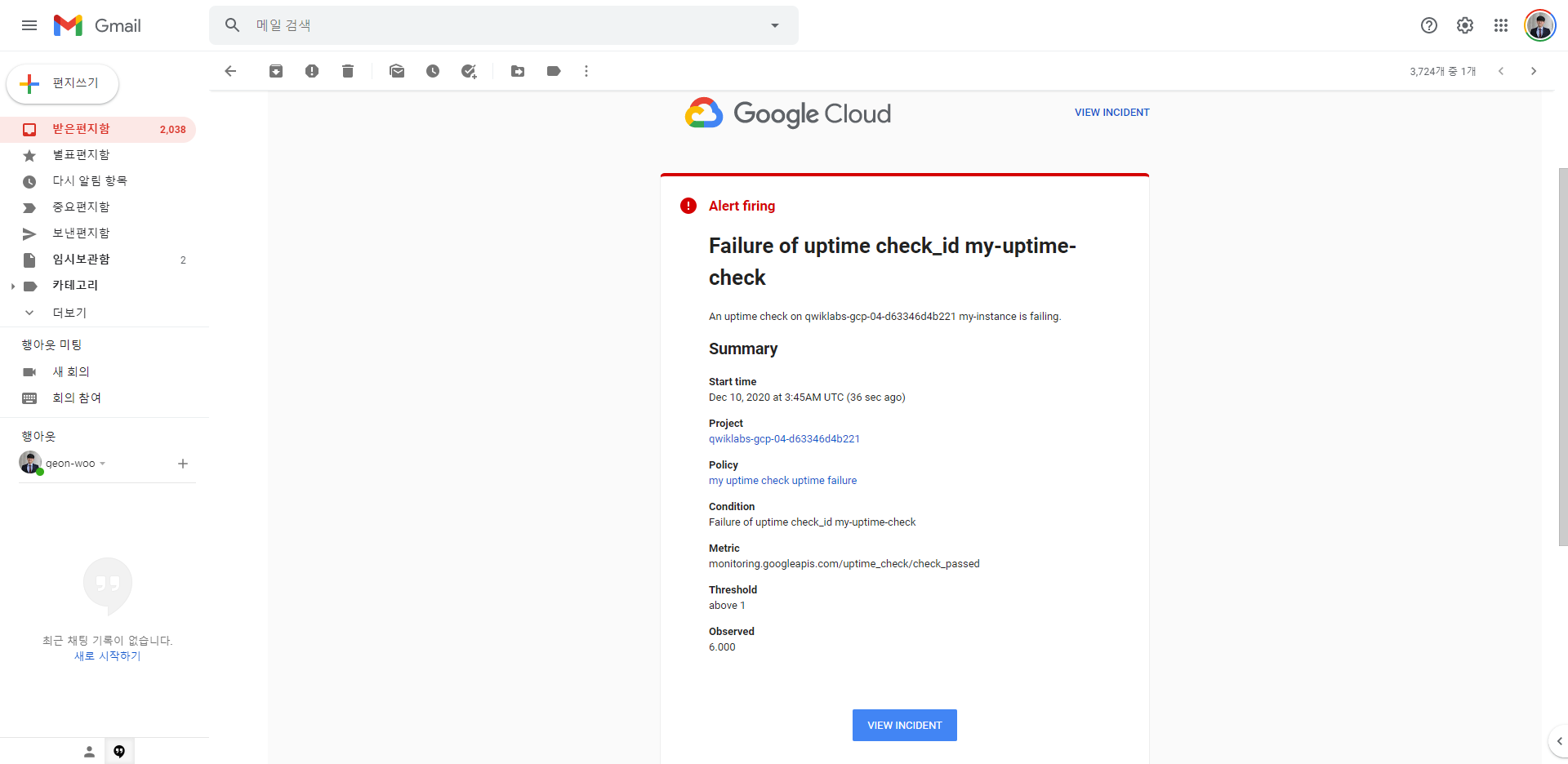
또한 위와 같이 이전에 설정한 메일로 메일이 온 모습을 볼 수 있다. 이렇게 클라우드 모니터링 서비스에 대해 간단히 알아보았다. 아키텍처 설계도 중요하지만 운영상황에서 어떻게 편리하게 대응할 수 있을지 고민하는 것도 개발자의 역할일 것이다. GCP의 모니터링 서비스를 이용하면 좀 더 쉽게 이슈들을 대응할 수 있다!
'Infrastructure > Cloud Computing' 카테고리의 다른 글
| Google Cloud StudyJam (7) - Kubernates (1) | 2020.12.15 |
|---|---|
| Google Cloud StudyJam (6) - Auto Scaling (0) | 2020.12.10 |
| Google Cloud StudyJam (4) - Deployment Manager (0) | 2020.12.09 |
| Google Cloud StudyJam (3) - VPC 네트워크 (0) | 2020.12.08 |
| Google Cloud StudyJam (2) - GCP 둘러보기 (2/2) (0) | 2020.12.03 |




